DVD to Audio Converter - Come convertire DVD in audio

Hai mai pensato di estrarre file audio dai tuoi film DVD preferiti e riprodurli sul tuo iPod? Tipard DVD Ripper è il software giusto che non può solo convertire DVD in formati video come MP4, AVI, MKV, FLV, VOB, SWF, ecc., Ma anche convertire DVD in formati audio con velocità elevata. Quindi Tipard DVD Ripper può anche essere chiamato DVD to Audio Converter. Può aiutarti a estrarre l'audio da qualsiasi film in DVD e poi convertirlo in MP3, MP2, M4A, AC3, WAV, WMA, OGG, AMR, AU, FLAC o altri formati audio. Possiamo anche dire che questo software funge da DVD per estrattore audio.
Inoltre, questo DVD to Audio Converter offre alcune potenti funzioni di editing audio / video tra cui scegliere. È possibile tagliare qualsiasi parte dell'audio / video originale, ritagliare il frame video su quello adatto, unire più di un audio / video in un singolo file e quindi convertirlo nel formato audio / video desiderato, regolare le impostazioni audio come Encoder audio, Frequenza di campionamento, Canali e Bitrate audio, nonché le impostazioni video tra cui Encoder, Frame Rate, Risoluzione, Aspect Ratio e Video Bitrate. Con questo software, puoi anche aggiungere filigrana di testo / immagine allo schermo del video. Certo, ha alcune altre funzioni di modifica e puoi scaricarlo gratuitamente dal nostro sito e provare. Ora questo articolo ti aiuterà a convertire DVD in audio con questo DVD to Audio Converter.
Carica DVD
Fare clic sull'elenco a discesa "Carica DVD" per scegliere una modalità da Caricamento di dischi DVD, cartelle DVD e file IFO. Quindi devi scegliere i file che vuoi nella finestra di dialogo. Successivamente, il film in DVD verrà visualizzato nell'elenco dei file.
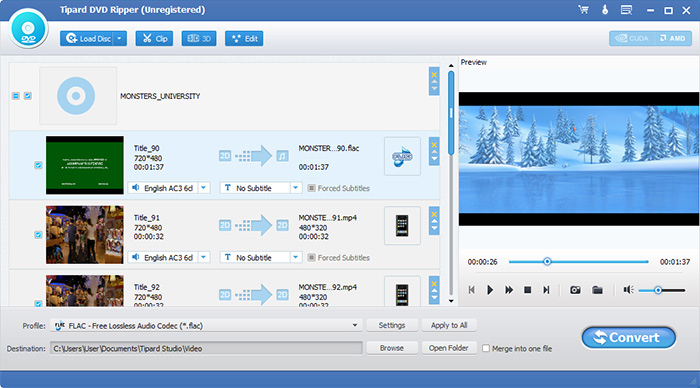
Impostazioni profilo
È possibile fare clic sul pulsante "Impostazioni" per aprire la finestra "Impostazioni profilo", in cui è possibile impostare il formato audio desiderato facendo clic su "Profilo" elenco a discesa. Inoltre, puoi anche regolare le impostazioni audio in base alle tue esigenze.
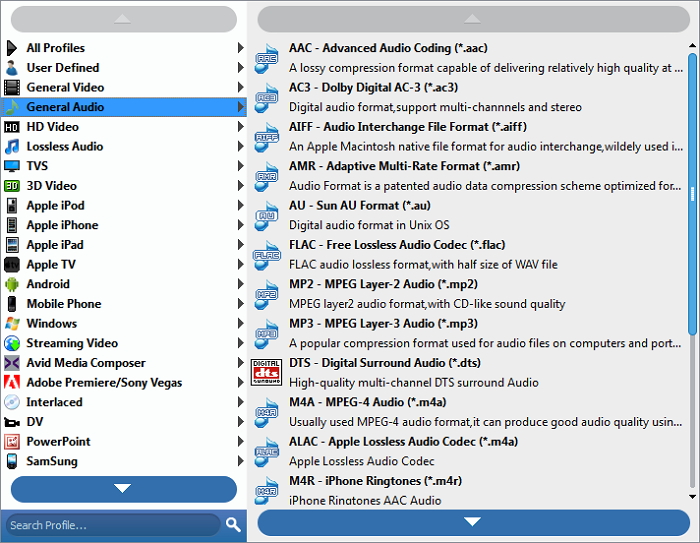
Taglia la lunghezza dell'audio
Puoi fare clic sul pulsante "Trim" nella barra degli strumenti dell'interfaccia principale per aprire la finestra "Trim", in cui puoi tagliare qualsiasi parte del file audio definendo l'ora di inizio e l'ora di fine.
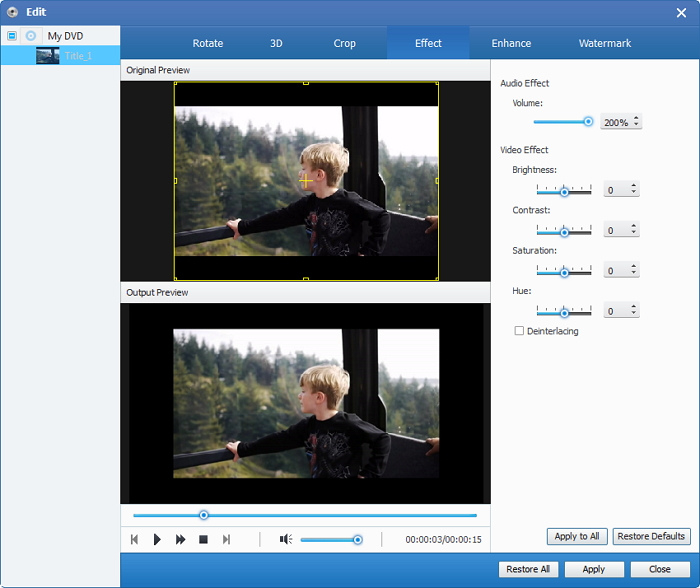
Avviare la conversione
Dopo tutto quanto sopra, puoi cliccare sul pulsante "Converti" per iniziare a convertire il DVD in un file audio di cui hai bisogno con questo DVD to Audio Converter.








